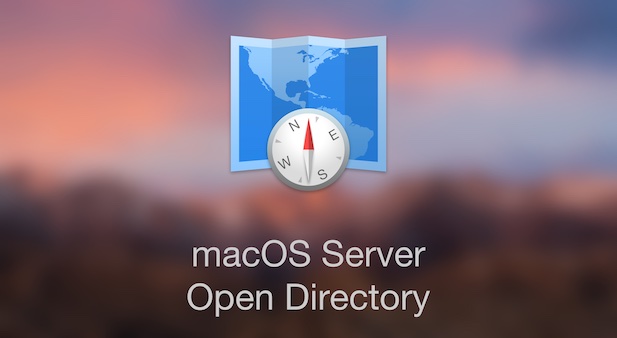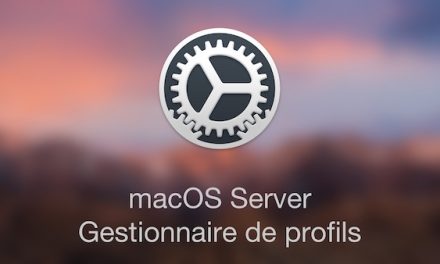On continue dans la série d’articles concernant la mise en place de macOS Server avec la présentation aujourd’hui de l’Open Directory.
Ce service est l’implémentation par Apple des services d’annuaire LDAP, basé sur OpenLDAP. Il est donc essentiel pour gérer les différents utilisateurs de notre domaine, leurs accès et les services auxquels qui leurs seront fournis.
Nous allons voir aujourd’hui comment le mettre en place au sein de notre réseau.
Il nous faut pour cela un serveur macOS et dans l’idéal un service DNS correctement configuré.
Maître Open Directory
On commence par ouvrir notre console d’administration de macOS Server.
Comme pour le service DNS, on se rend en bas de la barre latérale pour sélectionner le panneau Open Directory.
Pour passer à sa configuration il faut activer le service.
On est alors invité à saisir l’identifiant et le mot de passe de l’administrateur de l’annuaire, puis le nom de l’entreprise, ainsi que l’email de l’administrateur. Ces informations seront utilisées lors de la création de l’autorité de certification de notre domaine.
Une fois validé, notre serveur a désormais le statut de Maitre de l’Open Directory. Nous verrons plus tard comment configurer une redondance de ce service sur un second serveur.
Dans la section Emplacements, il est possible de cloisonner les sous-réseaux qui peuvent consulter notre annuaire.
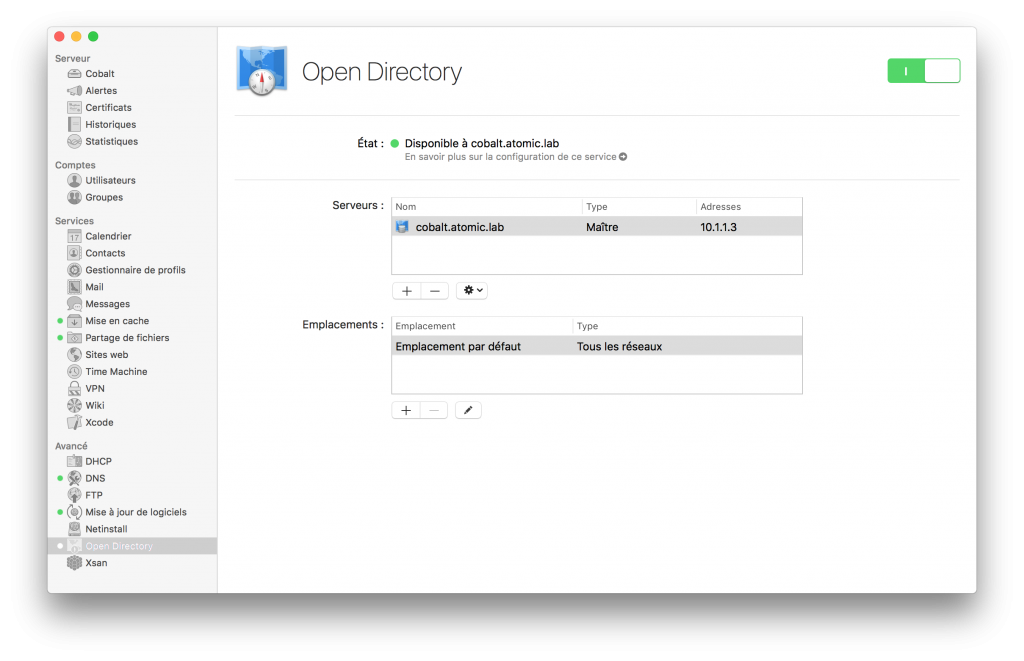
Création d’un groupe et d’un utilisateur
Le principal intérêt d’un annuaire réseau est de pouvoir gérer les groupes et les utilisateurs de façons centralisée.
Nous allons donc commencer par créer un nouveau groupe, dans lequel on ajoutera un ou plusieurs utilisateurs.
Toujours dans la barre latérale on sélectionne le panneau Groupes et on ajoute un groupe en vérifiant bien que l’on crée un « Groupe du réseau local« .
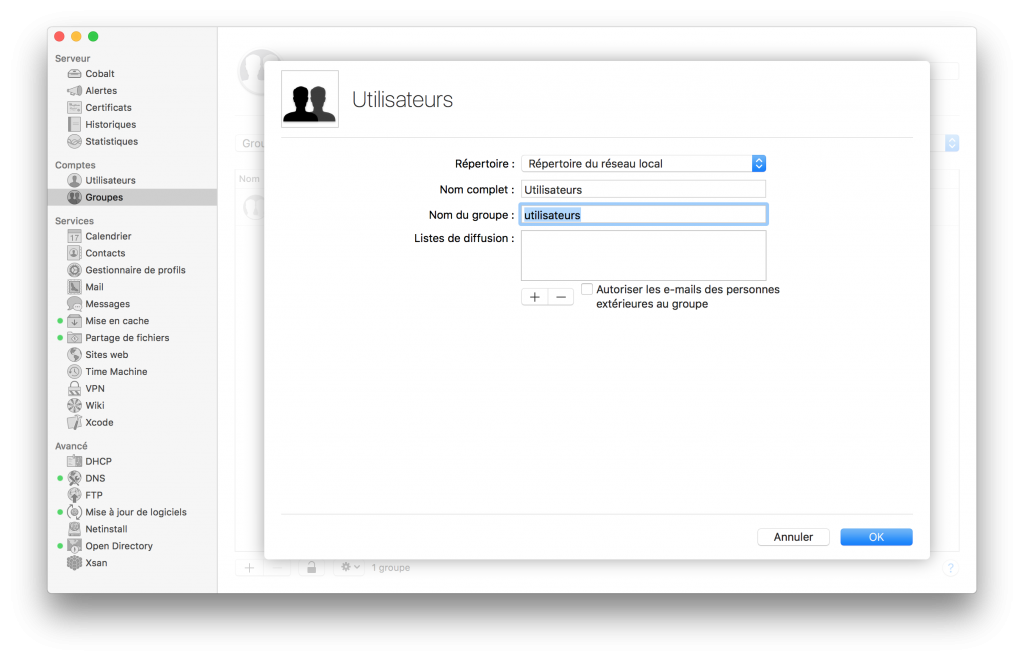
Ensuite on se rend dans le panneau Utilisateurs et on ajoute un nouvel utilisateur en vérifiant que l’on crée un utilisateur « du réseau local« . Dans « Dossier de départ » on sélectionne « Services uniquement » pour pas que l’utilisateur ne dispose d’un répertoire sur le disque du serveur.
En double cliquant sur l’utilisateur nouvellement créé on peut l’éditer et ainsi l’ajouter à notre groupe précédent.
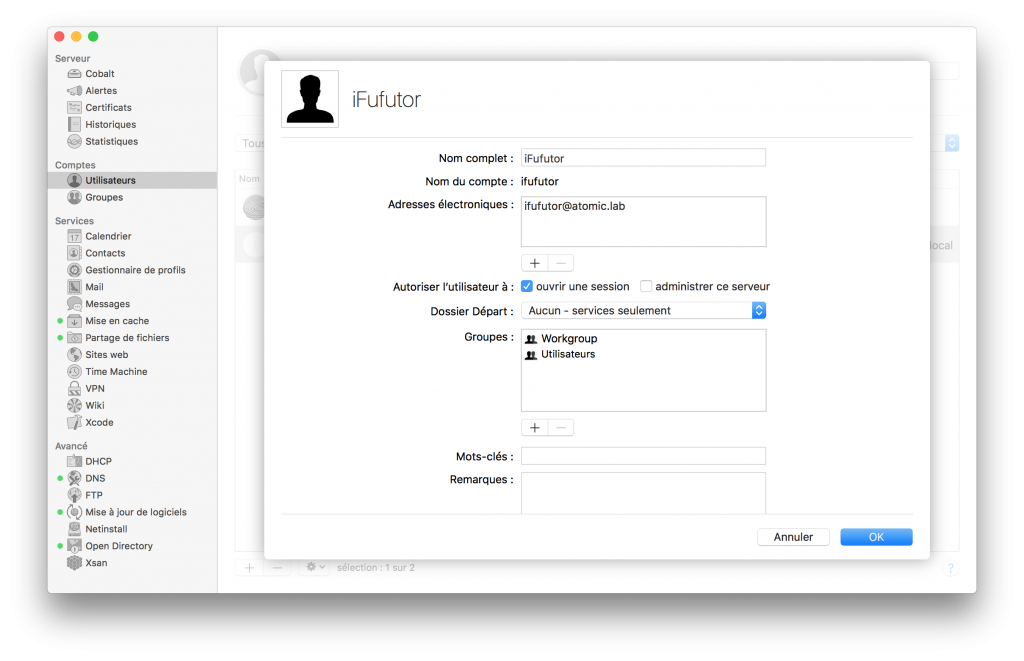
Pour limiter les services auxquels l’utilisateur doit avoir accès, il faut faire un clique droit sur l’utilisateur et « Modifier l’accès aux services… »
Configuration d’un client
Notre serveur Open Directory est désormais en place. Il faut maintenant lier nos clients au serveur.
Sur notre client macOS, on ouvre les Préférences Systèmes ➜ Utilisateurs et on clique sur Options. On alors un bouton nous permettant de Rejoindre un annuaire Open Directory.

Notre serveur DNS étant en place, on entre le FQDN de notre serveur.
Il faut ensuite accepter le certificat et entrer l’identifiant de la machine et les informations de connexion de l’administrateur Open Directory.

Si tout se passe bien, notre serveur devrait alors apparaitre en vert au bas de la fenêtre.

Nous verrons plus tard comment automatiser cette tâche à l’aide du gestionnaire de profils.
Sur la fenêtre d’ouverture de session, du Mac, on icône Autre… a fait son apparition. En cliquant dessus on peut alors ouvrir une session avec notre utilisateur créé sur le serveur.
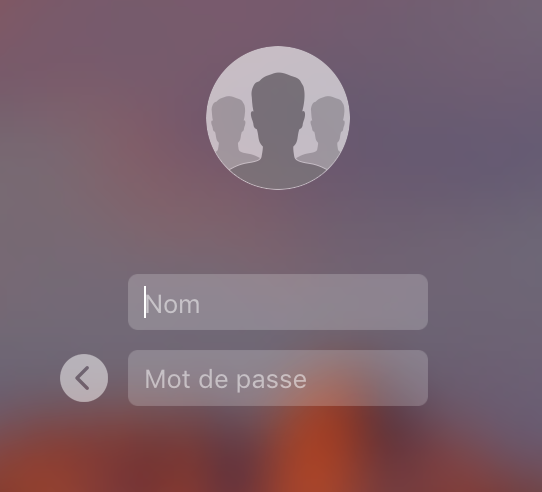
Vous savez désormais créer un serveur Open Directory pour votre organisation.
Pour retrouver les autres articles de la série :
– Installation
– Service DNS
– Mail, Contacts et Calendriers
– Gestionnaire de profils